联想G40怎么进入BIOS?联想g40设置u盘启动图解
作者:佚名 来源:雨林木风 2018-07-22 14:15:47
联想G40是前些年很多用户购买的笔记本,但是随着几年的使用系统越来越慢,这时很多朋友可能会想要重装系统,重装系统的话就需要进BIOS进行U盘启动等设置,那么联想G40怎么进入BIOS,又如何设置U盘启动呢?下面小编就具体分享下教程。
一、联想G40怎么进BIOS
1、在笔记本关机状态下使用圆珠笔等东西,按下笔记本侧面的NOVO按钮;

2、出现以下界面的时候再选择并按下BIOS SETUP就可以进入BIOS。
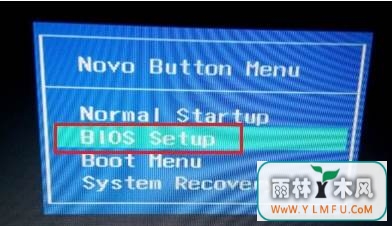
同时也可以在出现联想想LOGO时尝试使用FN+F2的组合进BIOS。
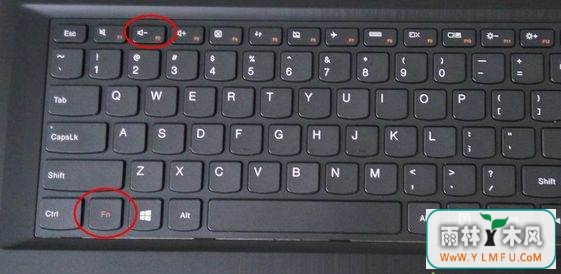
之后就可以进入到BIOS里了。
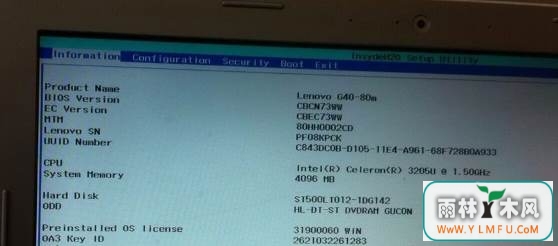
二:联想想G40 U盘启动
1、如果你原来使用的是Win8或是Win10系统,那么需要对BIOS进行设置
标移动到boot,这里需要留意一下这个 boot mode选项,里面分为 UEFI 和Legacy Support,如果是win7重装,需要选择Legacy Support,如果是win8或Win10系统安装,需要选择 UEFI,当然Legacy Support也是可以的;
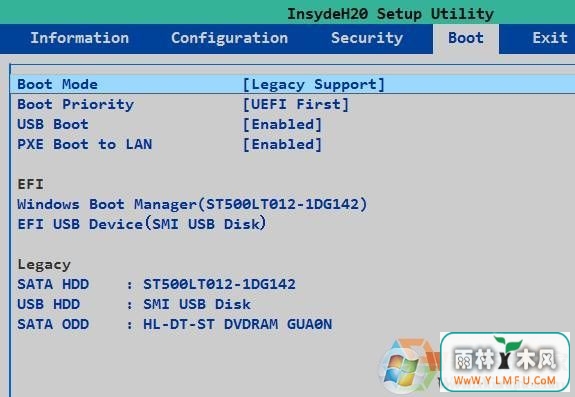
3、找到USB,移动到第一位,F10保存退出即可。
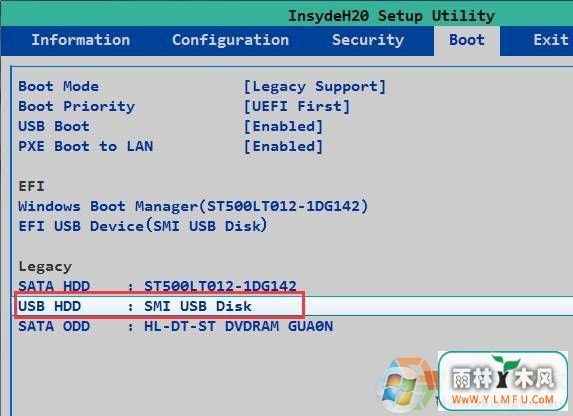
4、这样就可以从U盘启动了,不行的话尝试按“lenovo”Logo快速敲击【F12】,直接选择U盘启动(USB HDD 开头 的选项)即可。
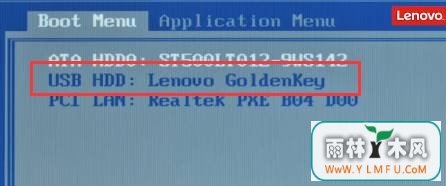
相关阅读
- 热门手游
- 最新手游
- 本类周排行
- 本类总排行

























